Foto/immagini scomparse su iPhone 11/11 Pro
Quante volte hai pensato di tenere con te per sempre un certo gruppo di tue care foto? Immaginiamo ogni giorno, giusto? Non vorrai mai perdere le tue foto di viaggio preferite e i tuoi ricordi speciali.
Ma un bel giorno, ti svegli al mattino e apri l’app Foto nel tuo iPhone 11/11 Pro (Max) e scopri che alcune delle tue foto preferite sono scomparse da esso. Ciò potrebbe essere dovuto all’eliminazione accidentale, ad esempio potresti aver eliminato alcuni di questi quando assonnato. O anche per altri motivi, questo può accadere. Tuttavia, la buona notizia è che puoi ancora recuperare le tue foto cancellate su iPhone 11/11 Pro (Max). Come? Bene! Lo saprai leggendo attentamente questo articolo. Tratteremo 7 modi utili che ti permetteranno di recuperare le tue foto scomparse da iPhone 11/11 Pro (Max). Ecco qui!
- Parte 1: accedi con l’ID iCloud corretto sul tuo iPhone 11/11 Pro (Max)
- Parte 2: un clic per recuperare le foto da iCloud o iTunes
- Parte 3: controlla se le foto sono nascoste in iPhone 11/11 Pro (Max)
- Parte 4: trovali nell’album Eliminati di recente nel tuo iPhone 11/11 Pro (Max)
- Parte 5: attiva le foto di iCloud dalle impostazioni di iPhone 11/11 Pro (Max).
- Parte 6: trova le tue foto su icloud.com
- Parte 7: recupera le immagini mancanti utilizzando iCloud Photo Library
Parte 1: accedi con l’ID iCloud corretto sul tuo iPhone 11/11 Pro (Max)
Cominciando dall’inizio! Uno dei motivi per cui stai riscontrando foto mancanti da iPhone 11/11 Pro (Max) potrebbe essere l’utilizzo di ID Apple o iCloud diversi per accedere. devi assicurarti di utilizzare l’ID corretto e di non utilizzare quelli errati . Ciò potrebbe far scomparire le tue foto e le tue foto o i tuoi video non rimarranno aggiornati. Per salvarti da tali problemi, è davvero importante accedere con l’ID Apple corretto.
Nel caso in cui desideri controllare il tuo ID Apple, vai semplicemente su ‘Impostazioni’ e vai al tuo nome in alto.
Sarai in grado di vedere il tuo ID Apple da cui hai effettuato l’accesso. se non è corretto, scorri verso il basso e tocca ‘Esci’. Se è corretto, esci e accedi di nuovo per risolvere il problema.
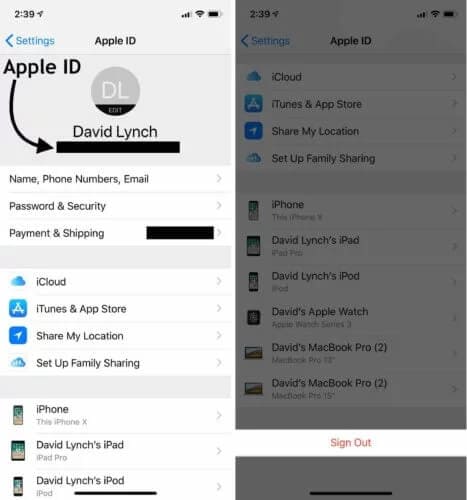
Parte 2: un clic per recuperare le foto da iCloud o iTunes
Nel caso in cui il metodo sopra sia diventato inutile, il metodo migliore e più consigliato per recuperare le foto cancellate su iPhone 11/11 Pro (Max) è DrFoneTool – Recupera (iOS). Questo strumento mira a recuperare i dati cancellati da iPhone in pochi minuti. Puoi recuperare facilmente video, foto, messaggi, note e molto altro. È compatibile con tutti i modelli iOS e anche quelli più recenti. Funzionando senza intoppi e fornendo sempre risultati positivi, è stato in grado di ottenere l’amore di milioni di utenti e il più alto tasso di successo. Facci sapere come puoi lavorarci.
Come recuperare le foto cancellate su iPhone 11/11 Pro (Max) tramite DrFoneTool – Recupera (iOS)
Passaggio 1: avvia lo strumento
Innanzitutto, fai clic su uno dei pulsanti in alto e scarica lo strumento sul tuo computer. Una volta che hai finito, segui semplicemente la procedura di installazione. Successivamente, apri il software e clicca sul modulo “Recupera” dall’interfaccia principale.

Passo 2: selezionare la modalità di recupero
Collega subito il tuo dispositivo iOS al PC. Premi su ‘Recupera dati iOS’ dalla schermata successiva, quindi seleziona ‘Recupera dal file di backup di iTunes’ dal pannello di sinistra.

Passaggio 3: scegli il file di backup per la scansione
Ora puoi vedere i file di backup elencati sullo schermo. Fai clic su quello che ti serve e premi semplicemente ‘Avvia scansione’. Lascia che i file vengano scansionati ora.

Passaggio 4: Anteprima e ripristino
Al termine della scansione, i dati del file di backup selezionato verranno elencati sullo schermo. Saranno nel modulo classificato e potrai facilmente visualizzarli in anteprima. Puoi semplicemente utilizzare anche la funzione di ricerca e digitare il nome del file per risultati rapidi. Scegli semplicemente gli articoli che desideri e fai clic sul pulsante ‘Recupera’.

Parte 3: controlla se le foto sono nascoste in iPhone 11/11 Pro (Max)
C’è la possibilità che tu abbia provato a nascondere alcune delle tue foto e ora l’hai dimenticato. Se l’hai mai fatto, le immagini scelte non verranno mai visualizzate nell’app Foto. Saranno completamente nascosti fino a quando non andrai all’album ‘Nascosto’ per accedervi o mostrarli. Quindi, non è necessario cercare modi per recuperare le foto cancellate su iPhone 11/11 Pro (Max) poiché le foto non vengono effettivamente eliminate. Devi solo scorrere per l’album nascosto e stiamo menzionando di seguito come puoi farlo.
- Avvia semplicemente l’app ‘Foto’ nel tuo iPhone 11/11 Pro (Max) e vai su ‘Album’.
- Tocca ‘Nascosto’.

- Puoi cercare le foto che pensavi mancassero. Se quelli si trovano in questa cartella, tocca semplicemente il pulsante Condividi seguito da ‘Scopri’.
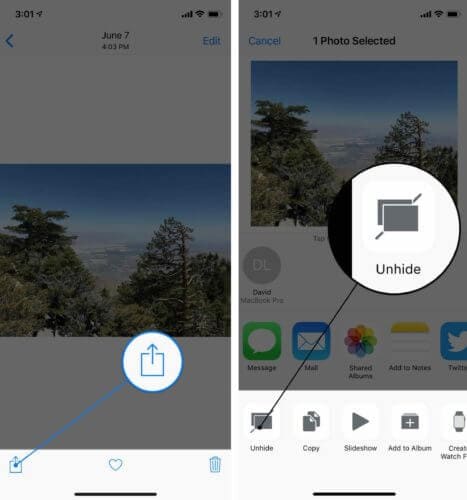
- Ora puoi vedere queste foto nel rullino fotografico.
Parte 4: trovali nell’album Eliminati di recente nel tuo iPhone 11/11 Pro (Max)
Molte volte eliminiamo le foto accidentalmente e non ci rendiamo conto della funzione ‘Eliminati di recente’ nell’iPhone. Questa è una funzione dell’app ‘Foto’ che memorizza le foto eliminate per un massimo di 30 giorni. Oltre il tempo specificato, le foto o i video vengono eliminati definitivamente da iPhone. Quindi, questo metodo può venire in tuo soccorso se le tue foto recenti sono scomparse da iPhone 11/11 Pro (Max). Potrebbero trovarsi nell’album Eliminati di recente. Per trovarli, tutto ciò che serve è:
- Apri l’app ‘Foto’ e tocca ‘Album’.
- Cerca l’opzione ‘Eliminati di recente’ sotto l’intestazione ‘Altri album’.
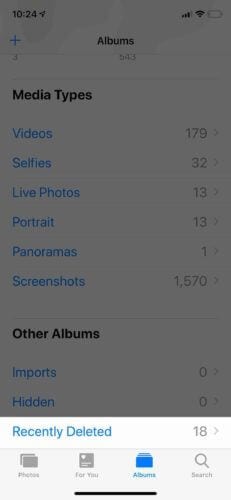
- Controlla se le foto mancanti sono presenti nella cartella e selezionala. Per più foto, premi l’opzione ‘Seleziona’ e controlla le tue foto/video.
- Tocca ‘Recupera’ alla fine e recupera le tue foto.
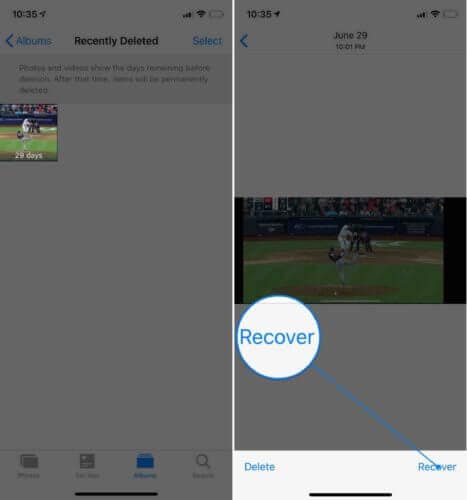
Parte 5: attiva le foto di iCloud dalle impostazioni di iPhone 11/11 Pro (Max).
Nel caso in cui non fossi in grado di recuperare le foto cancellate su iPhone 11/11 Pro (Max) utilizzando i metodi sopra, iCloud Photos può fare il trucco. Le foto di iCloud sono fondamentalmente progettate per mantenere le tue foto e i tuoi video archiviati in modo sicuro e accessibili in qualsiasi momento. Questo potrebbe essere il motivo per cui le tue foto sembrano mancare da iPhone 11/11 Pro (Max). In parole povere, se le tue foto di iCloud sono accese, potresti non essere in grado di vedere le immagini sul tuo dispositivo ma su iCloud.
- Apri ‘Impostazioni’ sul tuo iPhone 11/11 Pro (Max).
- Scorri verso il basso e tocca ‘Foto’.
- Attiva o disattiva l’interruttore e abilita ‘Foto iCloud’
- Dopo averlo acceso, accendi il Wi-Fi e attendi che il tuo iPhone venga sincronizzato con iCloud. In pochi minuti sarai in grado di cercare le foto mancanti.
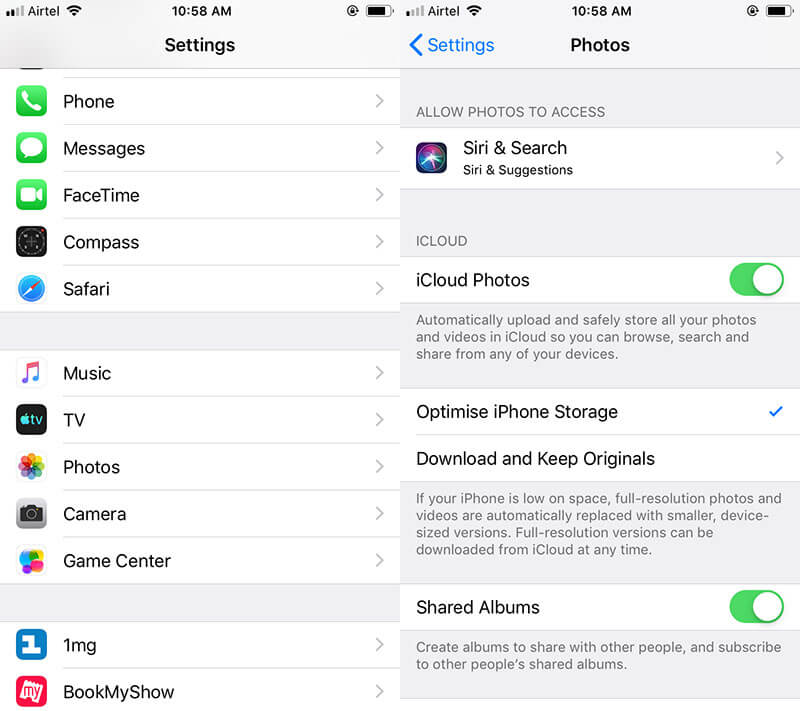
Parte 6: trova le tue foto su icloud.com
Come il 4° metodo, iCLoud.com memorizza anche le foto eliminate di recente. E puoi recuperare le foto cancellate su iPhone 11/11 Pro (Max) che sono state eliminate negli ultimi 40 giorni. Pertanto, stiamo introducendo questo come il prossimo metodo da seguire quando le tue foto scompaiono da iPhone 11/11 Pro (Max). Ecco cosa devi fare:
- Visita semplicemente il tuo browser e vai su iCloud.com.
- Accedi con il tuo ID e tocca l’icona ‘Foto’.
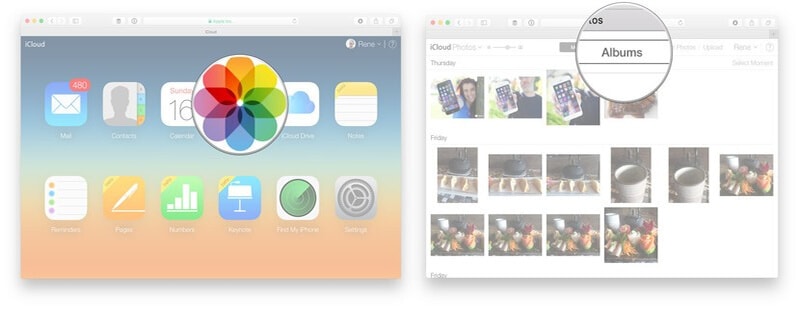
- Scegli ‘Album’ seguito dall’album ‘Eliminati di recente’.
- Seleziona le foto che ritieni siano mancate dal tuo dispositivo.
- Premi semplicemente su ‘Recupera’ nell’ultimo.
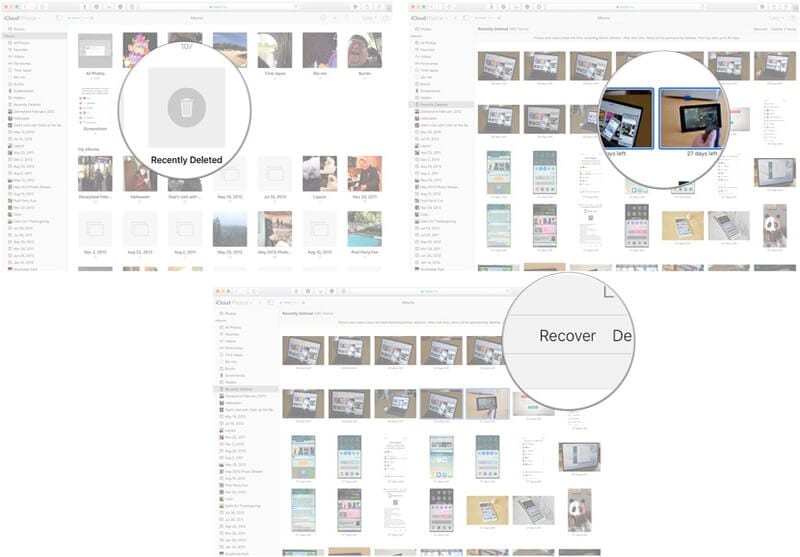
- Ora puoi trasferire le foto scaricate sul tuo iPhone.
Parte 7: recupera le immagini mancanti utilizzando iCloud Photo Library
L’ultimo modo attraverso il quale puoi recuperare le foto cancellate su iPhone 11/11 Pro (Max) è con l’aiuto di iCloud Photo Library. Per fare ciò, puoi seguire i passaggi seguenti.
- Apri ‘Impostazioni’ sul tuo iPhone e vai al tuo ID Apple in alto.
- Tocca ‘iCloud’ e scegli ‘Foto’.
- Attiva la ‘Libreria di foto di iCloud’.
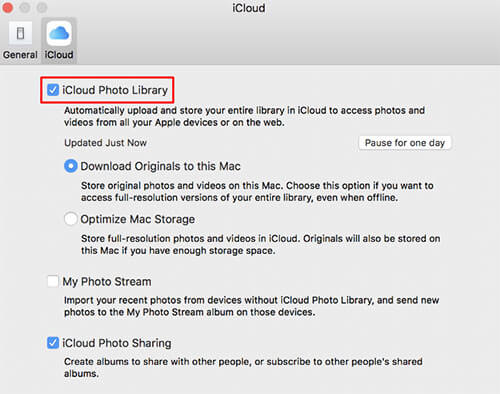
- Accendi ora il Wi-Fi e attendi qualche minuto. Vai all’app ‘Foto’ ora e controlla se le tue foto sono tornate.
ultimi articoli